Где находится корзина Android и как восстановить удаленные файлы
Где корзина Android? Это один из наиболее часто задаваемых вопросов при использовании мобильного устройства, поскольку он недоступен, как в других настольных операционных системах, таких как macOS, Windows, GNU/Linux и т. д. Иногда очень удобно иметь корзину для мусора, чтобы оставлять удаленные файлы в своего рода подвешенном состоянии, откуда их можно восстановить, если они были удалены по ошибке.
В этой статье вы сможете найти информацию о том, почему не появляется Корзина Android, есть ли способы ее появления, а также другие возможные решения, когда файл был удален по ошибке и вы хотите его восстановить.
Индекс
- 1 Корзина Android
- 2 Где удаленные файлы?
- 3 Как восстановить удаленные файлы на Android
- 3.1 Recuva
- 3.2 EaseUS MoviSaver
- 4 Есть корзина Android
- 4.
 1 Мусорный контейнер
1 Мусорный контейнер - 4.2 Корзина HKBlueWhale
- 4.3 Мусорная корзина Balloota
- 4.
Корзина Android
La Мусорная корзина Android бросается в глаза своим отсутствием. Операционные системы для мобильных устройств, такие как Android или iOS, не имеют этого элемента на главном экране. Причины, по которым этот значок недоступен, следующие:
- как правило, на главном экране нет файлов которые вы можете перетащить в корзину, просто ярлыки для приложений. Таким образом, единственная присутствующая функция — это перетащить приложение, чтобы удалить его.
- не так практично как на ПК, так и на мобильных устройствах пропускается.
- Эти устройства обычно имеют ограниченное пространство для хранения, поэтому файлы, которые не нужны напрямую, удаляются навсегда.
Тем не менее, можно найти некоторые решения, предоставляемые определенными файловые менеджеры или некоторые сторонние приложения
это позволит вам иметь корзину Android и даже восстанавливать файлы, удаленные по ошибке.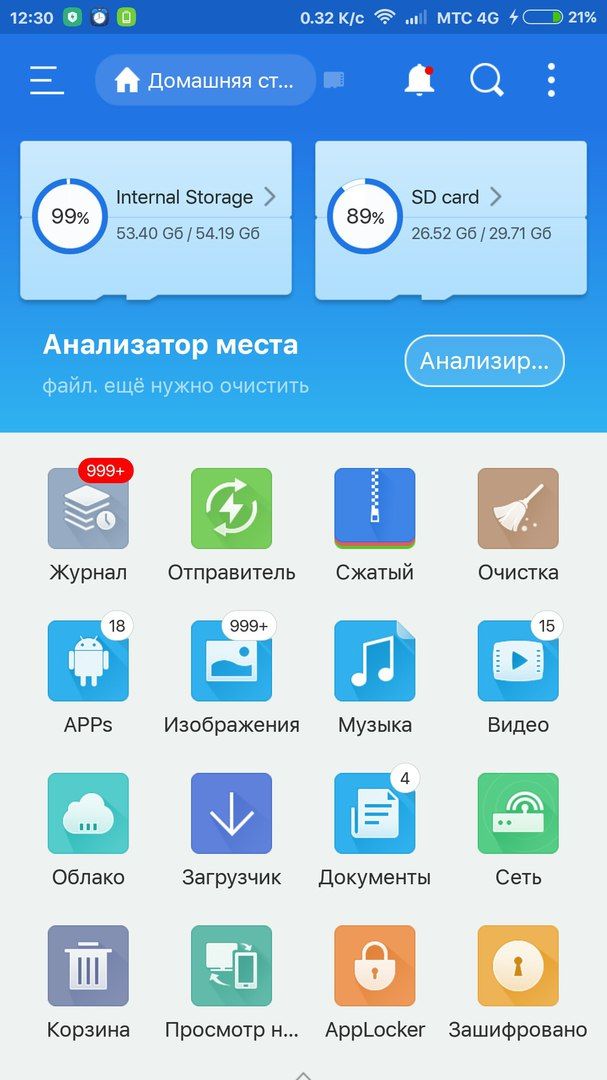
Подпишитесь на наш Youtube-канал
Также важно отметить, что с приход Android 11 это начало меняться. API этой новой версии операционной системы Google начал предлагать разработчикам возможности взаимодействия с системой хранения через Scoped Storage и, среди прочего, отправлять удаленные файлы в корзину. Это, к сожалению, не универсальная мусорная корзина Android, а промежуточный шаг для дальнейшего развития.
Конечно, в этом случае, когда что-то отправляется в это место до окончательного удаления, останется только 30 дней. Затем он будет удален автоматически, если он не был восстановлен.
Где удаленные файлы?
Поскольку корзины Android нет, удаленные файлы будут удалены непосредственно из хранилища
- Почтовые клиенты: Клиентские приложения электронной почты, такие как ProtonMail, GMAIL, Outlook и т. д.
 , имеют собственные корзины для удаленных писем. Они будут оставаться там некоторое время, прежде чем будут окончательно удалены. Если вы удалили письмо и сожалеете об этом, вы всегда можете восстановить его из этого каталога.
, имеют собственные корзины для удаленных писем. Они будут оставаться там некоторое время, прежде чем будут окончательно удалены. Если вы удалили письмо и сожалеете об этом, вы всегда можете восстановить его из этого каталога. - Файловые менеджеры: есть также некоторые из этих приложений, у которых есть собственная корзина, куда отправляются временно удаленные файлы. Это позволяет их восстановить при желании. Некоторые уровни настройки на Android (знаменитые пользовательские интерфейсы) также могут использовать аналогичные системы.
- Облачное хранилище: Также существует множество клиентских приложений для облачных систем хранения, таких как MEGA, Samsung Cloud, DropBox и т. д., которые в некоторых случаях тоже имеют свои корзины.
Если вы хотите, чтобы проводник файлов имел собственный каталог корзины и, следовательно, имел корзину Android даже со сторонним приложением, Я рекомендую вам установить CX Explorer.
Cx File Explorer
Разработчик: Cx File Explorer
Цена: Это БесплатноЧто касается того, что я говорил о пользовательских интерфейсах, знаменитый слой Самсунг OneUI является ярким примером работы корзины Android.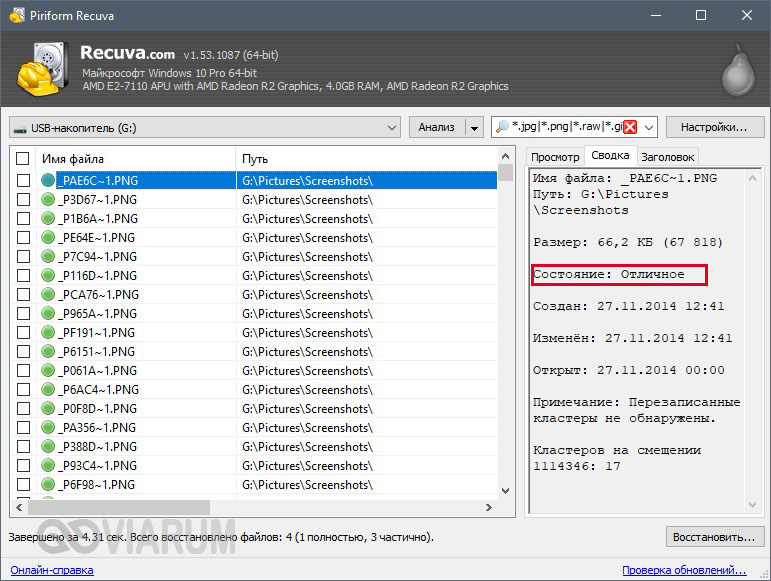 С мобильными телефонами этого производителя вам больше ничего не понадобится, так как он включает его в свою галерею, да, ограничиваясь мультимедийными файлами:
С мобильными телефонами этого производителя вам больше ничего не понадобится, так как он включает его в свою галерею, да, ограничиваясь мультимедийными файлами:
- Перейдите в родное приложение Галерея.
- Нажмите на точки, чтобы открыть меню.
- Затем выберите «Корзина» или «Корзина».
- Недавно удаленные файлы будут там, и вы можете нажать «Восстановить», чтобы восстановить их.
Как восстановить удаленные файлы на Android
Если то, что вы ищете, — это восстановить удаленные файлы, но без корзины для Android, то есть несколько приложений, на которые вы можете положиться. Являются приложения не работают задним числом в некоторых случаях, и они не чудесны. Однако они могут быть очень удобны для восстановления удаленных изображений, видео и других документов. Вот два рекомендуемых приложения:
Recuva
Esta приложение довольно известное. спасать Это позволит вам восстановить удаленные файлы, даже если у вас нет корзины Android. Например, вы сможете восстановить удаленные файлы из внутренней памяти и с SD-карты. Они будут восстановлены быстро и легко благодаря интуитивно понятному графическому интерфейсу.
Например, вы сможете восстановить удаленные файлы из внутренней памяти и с SD-карты. Они будут восстановлены быстро и легко благодаря интуитивно понятному графическому интерфейсу.
Восстановить удаленные все файлы: Del
Разработчик: Дорога мобильных искусств
Цена: Это БесплатноEaseUS MoviSaver
EaseUS — еще один известный в мире ПК инструмент для восстановления, создания разделов, форматирования и т. д. Это приложение для Android поддерживает множество форматов изображений и видео, так что вы можете легко получить их. Даже контакты андроида. Он прост в использовании, с быстрым сканером, с фильтрами для восстановления только того, что вам действительно нужно (по формату, типу, дате, размеру), и все это без необходимости root.
EaseUS MobiSaver-Gelöschte Data
Разработчик: Программное обеспечение EASEUS Восстановление данных
Цена: Это БесплатноЕсть корзина Android
Как только вы все это узнаете, полезно также знать, что сторонние приложения, которые вы можете установить, чтобы ваша корзина. Некоторые из лучших:
Некоторые из лучших:
Мусорный контейнер
Благодаря Dumpster вы сможете реализовать корзину Android на своих мобильных устройствах. Кроме того, это приложение совместимо со многими файловыми менеджерами, доступными для этой платформы. С ним вы можете восстановить файлы, которые вы удалили после установки этого приложения. Чтобы отправить файлы в эту корзину, вам нужно будет использовать функции «Открыть с помощью» или «Отправить в».
Корзина
Разработчик: Программное обеспечение RYO
Цена: Это БесплатноКорзина HKBlueWhale
У вас также есть это бесплатное приложение, чтобы иметь возможность
Папьекорб: Wiederherstellen
Разработчик: синий кит
Цена: Это БесплатноМусорная корзина Balloota
Последнее рекомендуемое приложение — это другое от Baloota. С его помощью вы также можете без особых усилий восстановить удаленные файлы, такие как изображения, видео, звуки и другие документы. это полностью бесплатно, просто и доступно на 14 языках, в том числе испанский.
С его помощью вы также можете без особых усилий восстановить удаленные файлы, такие как изображения, видео, звуки и другие документы. это полностью бесплатно, просто и доступно на 14 языках, в том числе испанский.
Мусорный контейнер — Папиеркорб
Разработчик: Baloota
Цена: Это БесплатноКак восстановить удаленные файлы на Android устройстве
Android смартфон стал неотъемлемой частью нашей сегодняшней жизни. Люди используют его не только чтобы сделать телефонный звонок. Андроид телефон, как правило, используется для доступа к различным данным в Интернет и важным документам. Во многих случаях он используется для того чтобы запечатлеть наиболее яркие моменты жизни. Но большую часть времени мы забываем сохранять резервную копию этих необходимых файлов, фотографий и документов. В случае серьезной проблемой с устройством, повреждением данных, эти медиа-файлы могут быть уничтожены. Кроме того, в любое время, можно по ошибке отформатировать носитель данных. В этом случае мы захотим получить обратно все удаленные данные любыми средствами.
В этом случае мы захотим получить обратно все удаленные данные любыми средствами.
Так вот давайте рассмотрим возможности по восстановления данных. Отмена удаления является распространенным методом для восстановления удаленных фотографий, файлов и т.д. Поскольку файловая системе Android устройств поддерживает отмену удаления, она может быть использован для восстановления данных и поможет пользователям предотвратить потерю каких-либо, случайно удаленных, данных с Андроид устройства. На самом деле восстановления удаленных данных на Android процесс аналогичный, тому что мы обычно используем, чтобы восстановить любые файлы из поврежденного диска ПК. Вы получите лучшие результаты, если вы попытаетесь немедленно восстановить стертые данные.
Безусловно, если вы скачивали игры и программы с http://android.mob.ua/, то восстанавливать их не имеет смысла, поскольку вы всегда сможете повторить процедуру инсталляции. Однако, совсем другое дело — ваша фото галерея. Ее потеря может стать невосполнимой утратой.
Приложение Wondershare Dr. Fone для Android является передовым инструментом для восстановления данных, помогающее пользователям восстановить удаленные файлы и фотографии, используя ПК. Другое Android приложение «Undeleter» также является достаточно удобным и очень полезным таких случаях.
Восстановление удаленных данных Android с использование ПК
Используя Wondershare Dr. Fone можно восстановить удаленные документы и мультимедийные файлы, такие как фотографии, видео, и т.д. Удаленные сообщения и данные контактов, сообщения WhatsApp и истории звонков также могут быть восстановлены. Но для этого важно, чтобы пользователь Android телефона имел доступ с правами администратора (root права).
Убедитесь, что аккумулятор вашего телефон имеет минимум 20% от полного заряда. Теперь перейдите к в раздел Настройки — Для разработчиков вашего Android устройства и включите опцию USB отладки. Теперь, подключите устройство к ПК с помощью USB кабеля и запустить программу Wondershare Dr.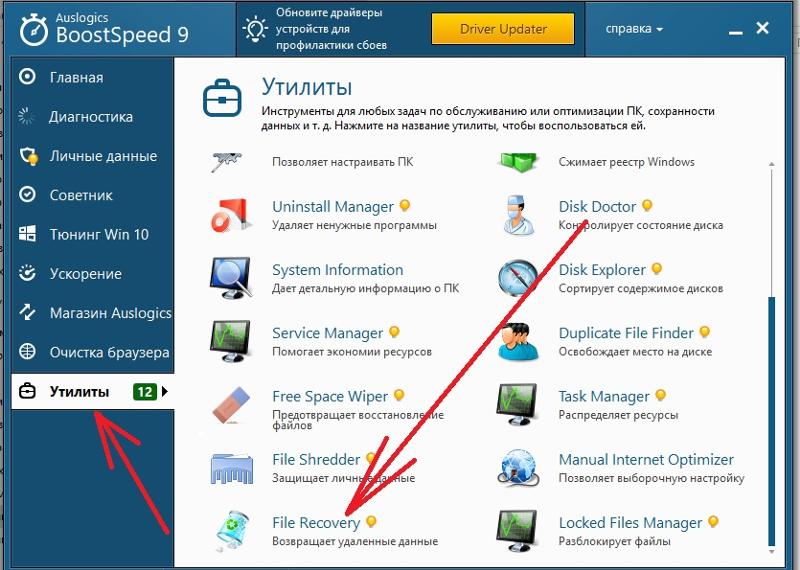 Fone . Приложение обнаружит телефон автоматически. Выберите то, что вы хотите восстановить. Приложение сканирует все удаленные контакты, файлы, данные, медифайлы и т.д. вашего Android телефона. Нажмите кнопку Восстановить и выберите папку для сохранения всех удаленных данных на ПК.
Fone . Приложение обнаружит телефон автоматически. Выберите то, что вы хотите восстановить. Приложение сканирует все удаленные контакты, файлы, данные, медифайлы и т.д. вашего Android телефона. Нажмите кнопку Восстановить и выберите папку для сохранения всех удаленных данных на ПК.
Ограничения: бесплатная версия Wondershare Dr. Fone может только показать вам удаленные файлы, но восстановить эти файлы вы сможете только с помощью платной версии. Все удаленные документы и файлы не могут быть восстановлены, и чем скорее будет предпринята попытка восстановления, тем выше вероятность того что восстановление будет успешным.
Как получить доступ к папке «Корзина» на Android Восстановить удаленные файлы из папки «Корзина» Android
Категория: Советы по восстановлению Android
20 октября 2022 г. 6 минут чтения «В моем телефоне Android заканчивается память. Я попытался удалить ненужные файлы, но не смог найти папку корзины Android. Есть ли на телефонах Android папка для мусора или можно ли удалить ненужные файлы, чтобы освободить больше места?»
Есть ли на телефонах Android папка для мусора или можно ли удалить ненужные файлы, чтобы освободить больше места?»Это запрос от сообщества Android. Некоторые из вас могут испытывать то же самое, сталкиваясь с проблемой нехватки памяти или низкой скорости при доступе к вашему устройству. И это несмотря на то, что производители уже загружают свои гаджеты большим объемом памяти.
К сожалению, в Android нет функции автоматического управления корзиной для удаления ненужных файлов. Поэтому пользователям Android необходимо приложить дополнительные усилия для удаления пустой корзины. В этой статье мы научим вас, как очистить ненужные файлы и как восстановить удаленные файлы из корзины на телефоне Android.
Часть 1. Есть ли на телефонах Android папка для мусора?
Часть 2: Как получить доступ к корзине на Android?
Часть 3: Как очистить папку «Корзина» Android или удалить ненужные файлы, чтобы увеличить объем памяти?
Часть 4: Как восстановить удаленные файлы с Android после случайного удаления?
Есть ли в телефонах Android папка для мусора Где найти папку для мусора Android?
На самом деле, на устройствах Android, таких как Mac и Windows, нет определенного места, где можно собрать весь хлам. Это связано с тем, что смартфоны имеют ограниченный объем памяти, невозможно создать отдельную папку для удаленного мусора. Вместо этого есть специальные папки почти для каждого приложения, которое вы установили на свой гаджет. Итак, вам нужно найти местоположение папки корзины Android для каждого приложения (например, «Фотографии») один за другим, которое содержит недавно удаленные файлы, доступные там.
Это связано с тем, что смартфоны имеют ограниченный объем памяти, невозможно создать отдельную папку для удаленного мусора. Вместо этого есть специальные папки почти для каждого приложения, которое вы установили на свой гаджет. Итак, вам нужно найти местоположение папки корзины Android для каждого приложения (например, «Фотографии») один за другим, которое содержит недавно удаленные файлы, доступные там.
Как получить доступ к корзине на Android и восстановить удаленные файлы из корзины Android?
Теперь, чтобы освободить место, удалив ненужные файлы каждого приложения, вам нужно найти расположение ненужных файлов для каждого из них. Ниже приведен пошаговый подход к трем часто используемым приложениям, который поможет вам лучше понять технику.
2.1 Google Фото
В случае устройств Android Google Фото является приложением по умолчанию для обработки сохраненных изображений или управления ими. Следовательно, если вы хотите удалить некоторые удаленные фотографии с вашего устройства, вам нужно проверить папку «Корзина». Это можно сделать следующим образом:
Это можно сделать следующим образом:
Откройте приложение Google Фото, коснитесь значка гамбургера, расположенного вверху, чтобы открыть его параметры.
Вы можете найти в списке папку « Корзина », откройте ее, чтобы получить доступ к удаленным изображениям.
Выберите все или несколько фотографий, которые вы хотите удалить навсегда, и нажмите на значок удалить или в корзину , чтобы выполнить свою работу.
2.2 Gmail
Другим распространенным приложением, которое, вероятно, используют все мобильные пользователи для отправки и получения электронной почты, является Gmail. Правда в том, что вы можете получать много нежелательных писем, которые вы регулярно удаляете.
Но это только на временной основе и останется на вашем устройстве в течение следующих 30 дней. Итак, если вы хотите освободить часть места для хранения вашего приложения Gmail, вам нужно очистить его папку для мусора. Вот шаги, чтобы сделать это:
Вот шаги, чтобы сделать это:
Откройте приложение Gmail, нажмите на значок гамбургера в верхнем левом углу.
Вы получите список различных папок и категорий на основе Gmail. Нажмите « Корзина ».
Теперь все готово для выбора отображаемых там писем, затем щелкните значок удаления на панели инструментов.
Если вам не нужна никакая электронная почта в корзине, то выберите все вместе и нажмите на имеющуюся там кнопку « Очистить корзину сейчас ». Это может помочь вам удалить оттуда всю нежелательную почту.
2.3 Dropbox
Dropbox — бесплатное облачное приложение, позволяющее сохранять файлы в Интернете и управлять ими откуда угодно. В бесплатной версии разрешено только 2 ГБ места, поэтому мы рекомендуем вам время от времени очищать его.
Запустите приложение Dropbox и щелкните значок « Корзина », расположенный выше в списке панели инструментов.

Там будет показан список всех связанных удаленных файлов. Все, что вам нужно сделать, это выбрать файлы и снова нажать на кнопку удаления.
Он запросит ваше окончательное подтверждение об удалении и займет некоторое время, чтобы очистить его, в зависимости от размера файлов там.
Как восстановить удаленные файлы из корзины на Android после случайного удаления?
D-Back Android
При управлении хранилищем вы можете непреднамеренно удалить некоторые важные данные. В этом случае вы можете использовать надежный инструмент восстановления Android D-Back для приложения восстановления Android. Это важное стороннее приложение для каждого пользователя Android для работы с потерянными данными.
1 000 000 загрузок
Основные характеристикиВы можете восстановить удаленные данные из корзины на Android.
Помогает восстановить удаленные файлы из корзины на Android.

Вы можете просмотреть и отфильтровать потерянные или удаленные файлы, которые вам нужны после сканирования.
Приложение для восстановления данных D-Back работает как с нерутированными, так и с рутированными устройствами Android, работающими на ОС Android 2.0–9.0.
Приложение на 100% безопасно и может работать, даже если резервные копии недоступны.
Загрузить сейчас
Выполните всего несколько шагов, чтобы вернуть удаленные файлы из Корзины на Android:
Шаг 1. Установите и запустите приложение D-Back для Android на своем ПК, выберите режим восстановления в соответствии с вашими требованиями.
Шаг 2. На следующем экране выберите имя и модель устройства из предложенных меню.
Шаг 3.
Шаг 4. После этого подключите ваше устройство к компьютеру с помощью кабеля USB.
Шаг 5. Выберите тип файла из предоставленных меню. Для восстановления удаленных файлов из корзины на Android выберите «Документы» и нажмите «Далее».
Шаг 6. Результат сканирования будет отображаться на экране. Выберите файлы, которые необходимо восстановить, и нажмите «Восстановить».
Загрузить сейчас
Как очистить корзину/ненужные файлы на Android, чтобы увеличить объем памяти?
До сих пор вы, возможно, очистили ненужные файлы и получили много свободного места на своем смартфоне. Если вам все еще нужно удалить больше ненужных файлов, чтобы освободить больше места и повысить производительность телефона, попробуйте следующие способы.
Способ 1. Очистить кэшированные данные
Всем существующим приложениям на вашем Android-устройстве также требуется место в ОС для хранения промежуточных данных. Это известно как кеш, который они могут использовать в любое время, чтобы улучшить свой индивидуальный опыт и работать быстрее. Поэтому, если производительность приложения вас не сильно беспокоит, рекомендуется очищать кеш через каждый регулярный интервал. Есть два способа:
Поэтому, если производительность приложения вас не сильно беспокоит, рекомендуется очищать кеш через каждый регулярный интервал. Есть два способа:
Очистка кеша определенного приложения — Перейдите к Приложения , и вы получите список приложений, нажмите на приложение, для которого вы должны очистить данные кеша, и проверьте его настройки хранения. Все готово для удаления данных кеша оттуда.
Очистка всего кеша — Если вы не хотите идти на компромисс с сохранением нежелательных данных любого приложения в любом месте на вашем устройстве, вы можете легко очистить кеш всех приложений одним выстрелом. Для этого перейдите в настройки хранилища на вашем устройстве и коснитесь параметра данных кеша, подтвердите очистку данных кеша, нажав «ОК».
Способ 2. Удалить загруженные файлы
В вашу систему может быть загружено много нежелательных файлов из Интернета. Поэтому лучше всего найти папку «Загрузки» на вашем устройстве или проверить историю загрузок. Вы также можете использовать файловый менеджер для проверки загруженного содержимого.
Вы также можете использовать файловый менеджер для проверки загруженного содержимого.
Способ 3. Удалите неиспользуемые приложения
Иногда вы можете установить некоторые приложения только для пробной или одноразовой цели, но забудете удалить их позже. И не нужно объяснять тот факт, что установленное приложение занимает много места на вашем устройстве.
Так что вам следует потратить некоторое время на самостоятельную проверку списка установленных приложений. Следовательно, благодаря этому вы можете узнать и удалить ненужные. Вы можете перейти в раздел «Приложения» в разделе «Настройки», где вы можете выбрать и удалить любое приложение по вашему выбору.
Способ 4. Удалить дубликаты фотографий
Ваша галерея также является потенциальным местом, где могут быть дубликаты файлов. Вы можете вручную посетить свою галерею, чтобы проверить каждое изображение и удалить ненужные. Кстати, чтобы сэкономить время, вы также можете установить сторонние приложения, такие как Duplicate File Fixer, которые помогут сканировать/удалять повторяющийся контент.
Способ 5. Использование смарт-хранилища
Смарт-хранилище — это новая функция в Android 8. Это полезный вариант для использования, если у вас нет времени проверять наличие дубликатов или нежелательных данных на вашем устройстве, которые могут уже присутствовать в облаке. Чтобы активировать его, вам нужно перейти в раздел «Хранилище» в разделе «Настройки» и включить Smart Storage Manager. После включения он всегда работает в фоновом режиме и помогает автоматически удалять ненужные файлы.
Заключение
Я уверен, что это руководство поможет вам ответить на такой вопрос, как «Как найти папку «Корзина» на Android?» или «Как очистить корзину на Android?».
Следуя приведенным выше советам, вы можете удалить ненужные данные вашего мобильного телефона из папки «Корзина» Android. Это простой способ сохранить место для хранения вашего устройства. Кроме того, это может помочь вам всегда восстановить любые важные удаленные данные.
Загрузить сейчас
(Нажмите, чтобы оценить этот пост)
Общий рейтинг 5 (256 участников)
Оценка прошла успешно!
Вы уже оценили эту статью, пожалуйста, не повторяйте оценку!
Главная > Советы по восстановлению Android > Как получить доступ к папке «Корзина» на Android Где найти папку «Корзина» на Android
Как восстановить удаленные файлы с телефонов и планшетов Android
Могу ли я на Android восстановить удаленные файлы?
Как восстановить удаленные контакты в Sony Xperia m dual?
Случайно удалили фото или видео с Samsung Galaxy? Хотите восстановить потерянные контакты или сообщения с телефона Android HTC One? Здесь вы можете найти самый простой способ восстановить удаленные файлы на Android без рута, включая контакты, текстовые SMS-сообщения, историю звонков, фотографии и видео.
Почему возможно восстановить удаленные файлы с Android-смартфона?
Вы можете попасть в ловушку, что удаленные данные больше не будут возвращаться на ваш мобильный телефон. На самом деле, когда вы удалили свои Android-изображения, видео, контакты и т. д. или файлы были потеряны из-за сброса к заводским настройкам (аппаратного сброса), перепрошивки ПЗУ, рутирования, форматирования SD-карты, они на самом деле не исчезают сразу, а просто исчезают с экрана до тех пор, пока новые данные не перезапишут пространство. Таким образом, с помощью программы восстановления данных Android вы можете легко восстановить удаленные файлы с телефона Android.
Самое надежное программное обеспечение для восстановления данных Android для восстановления удаленных файлов на Android
Восстановление удаленных файлов из внутренней памяти Android будет легкой задачей, если вы выберете правильный путь. Здесь настоятельно рекомендуется UltFone Android Data Recovery, поскольку это самое мощное программное обеспечение для восстановления данных для телефона Android (независимо от того, работает ли он на Android 11 или более ранней версии).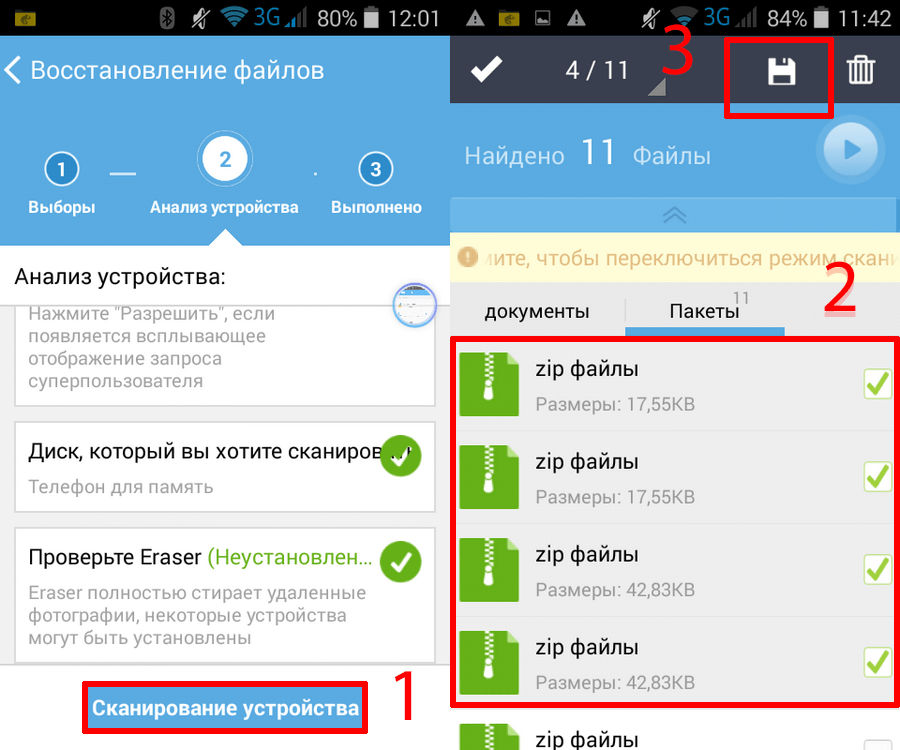 Никакого риска, никакого повреждения данных или вашего телефона, легкое извлечение внутренней памяти для восстановления потерянных данных с телефона Android без рута. Это то, что функции UltFone Android Data Recovery. Вы можете скачать UltFone Android Data Recovery бесплатно.
Никакого риска, никакого повреждения данных или вашего телефона, легкое извлечение внутренней памяти для восстановления потерянных данных с телефона Android без рута. Это то, что функции UltFone Android Data Recovery. Вы можете скачать UltFone Android Data Recovery бесплатно.
Как восстановить удаленные файлы Android с помощью UltFone Android Data Recovery
Вот учебник о том, как восстановить удаленные фотографии с телефона Android, и это займет у вас не более 2 минут.
Шаг 1 Загрузите, установите и запустите Android Data Recovery на своем ПК. Затем подключите телефон Android к ПК с помощью USB-кабеля. В основном интерфейсе есть три основные функции. Вы можете быстро восстановить данные WhatsApp и WeChat на Android без резервного копирования. Если вы хотите восстановить удаленные фотографии во внутренней памяти Android, выберите «Восстановить потерянные данные».

Шаг 2 Разрешите UltFone Android Data Recovery обнаружить ваш телефон. Для этого включите отладку по USB и включите USB-накопитель, следуя инструкциям в интерфейсе программного обеспечения.
Шаг 3 Далее вы можете выбрать типы файлов для сканирования. Нажмите кнопку «Пуск», чтобы начать сканирование.
Шаг 4 После завершения сканирования вы можете выбрать файлы для предварительного просмотра. Выберите нужные и нажмите кнопку «Восстановить». Затем выберите путь для сохранения этих файлов.
После всех этих шагов восстановление данных с телефона Android выполнено и вас больше не будет беспокоить вопрос, как восстановить удаленные файлы на телефоне Android. Вот также видео-руководство, демонстрирующее, как восстановить удаленные файлы на Android без рута.
Бесплатная загрузка Для ПК Безопасная загрузка Бесплатная загрузка Для Mac Безопасная загрузка КУПИТЬ СЕЙЧАС КУПИТЬ СЕЙЧАСОкончательный вердикт
В этом посте мы рекомендуем надежный инструмент восстановления данных Android для восстановления удаленных файлов из внутренней памяти Android без рута.
 1 Мусорный контейнер
1 Мусорный контейнер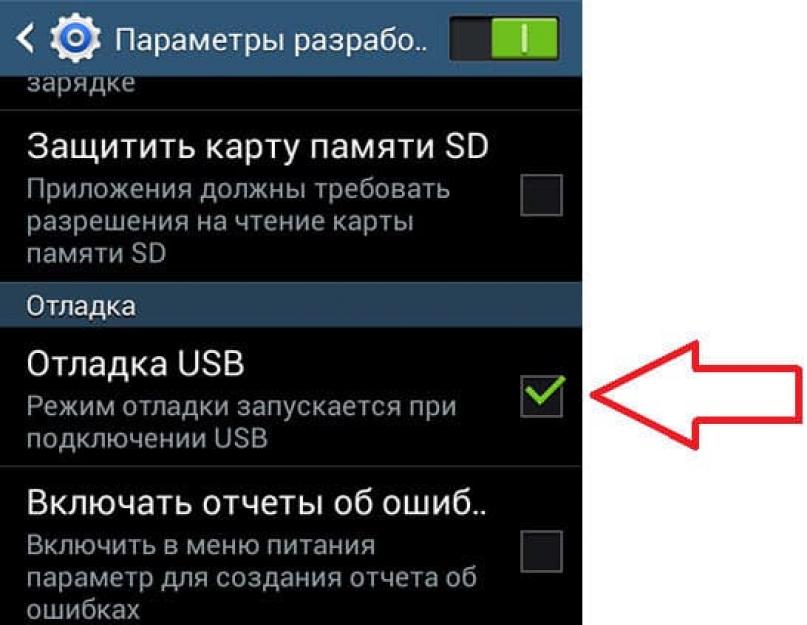 , имеют собственные корзины для удаленных писем. Они будут оставаться там некоторое время, прежде чем будут окончательно удалены. Если вы удалили письмо и сожалеете об этом, вы всегда можете восстановить его из этого каталога.
, имеют собственные корзины для удаленных писем. Они будут оставаться там некоторое время, прежде чем будут окончательно удалены. Если вы удалили письмо и сожалеете об этом, вы всегда можете восстановить его из этого каталога.


Ваш комментарий будет первым